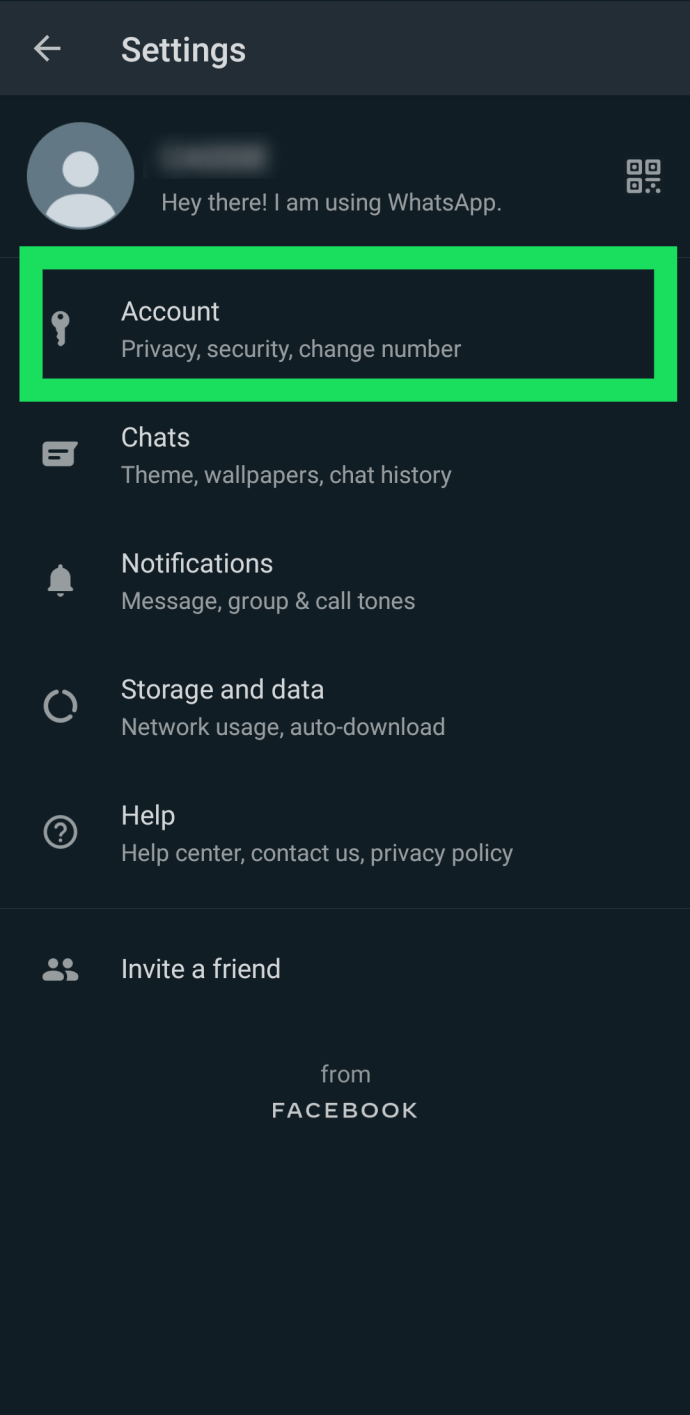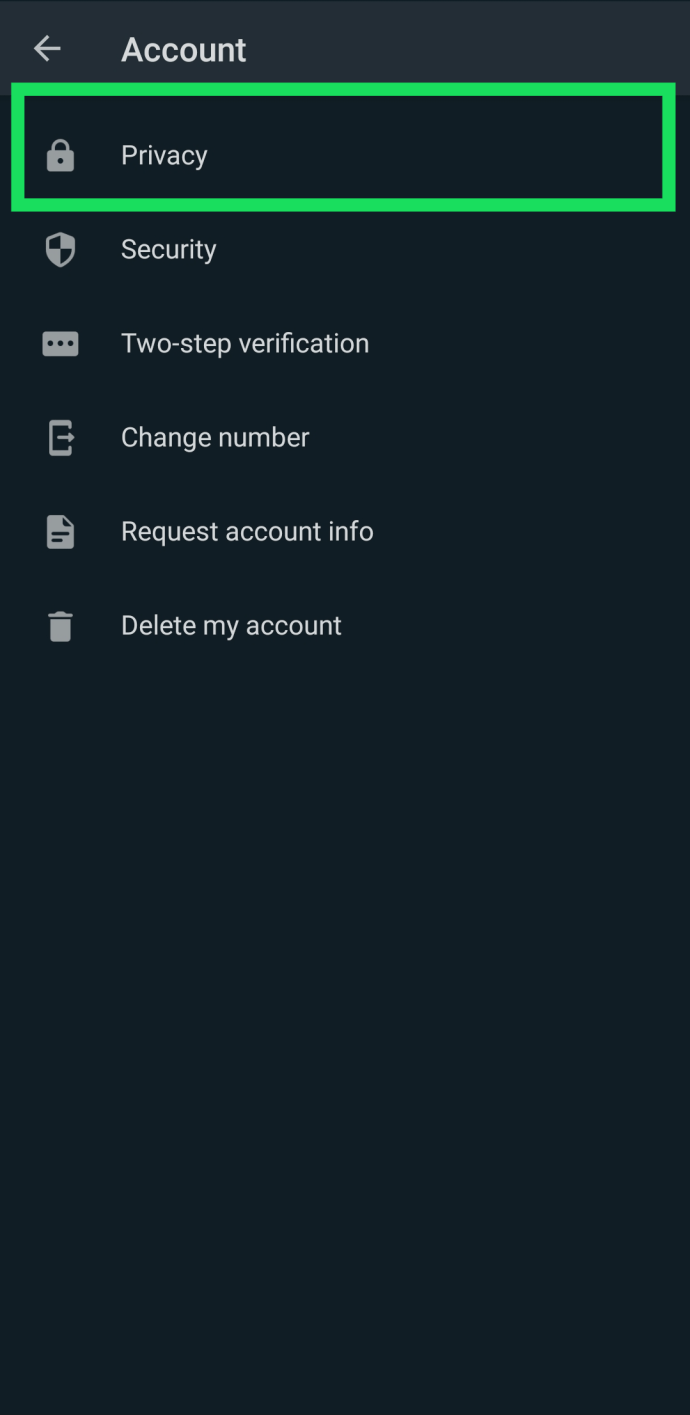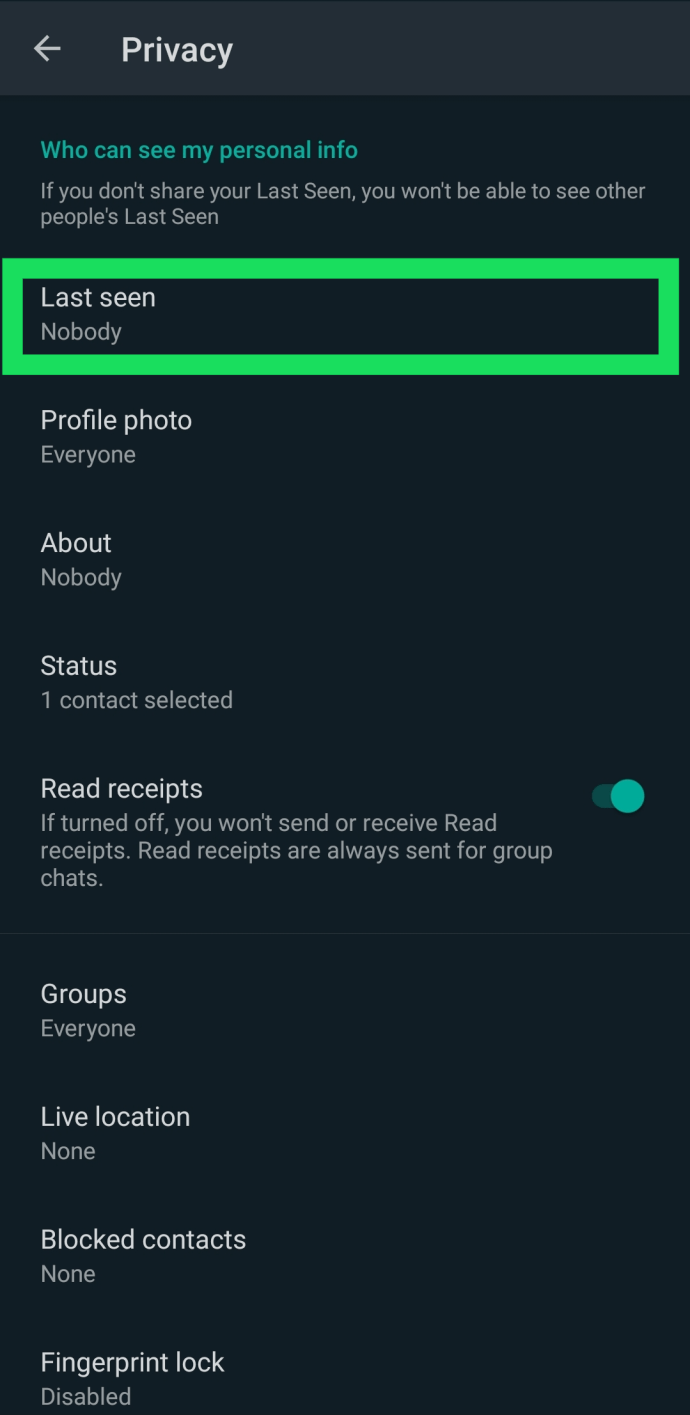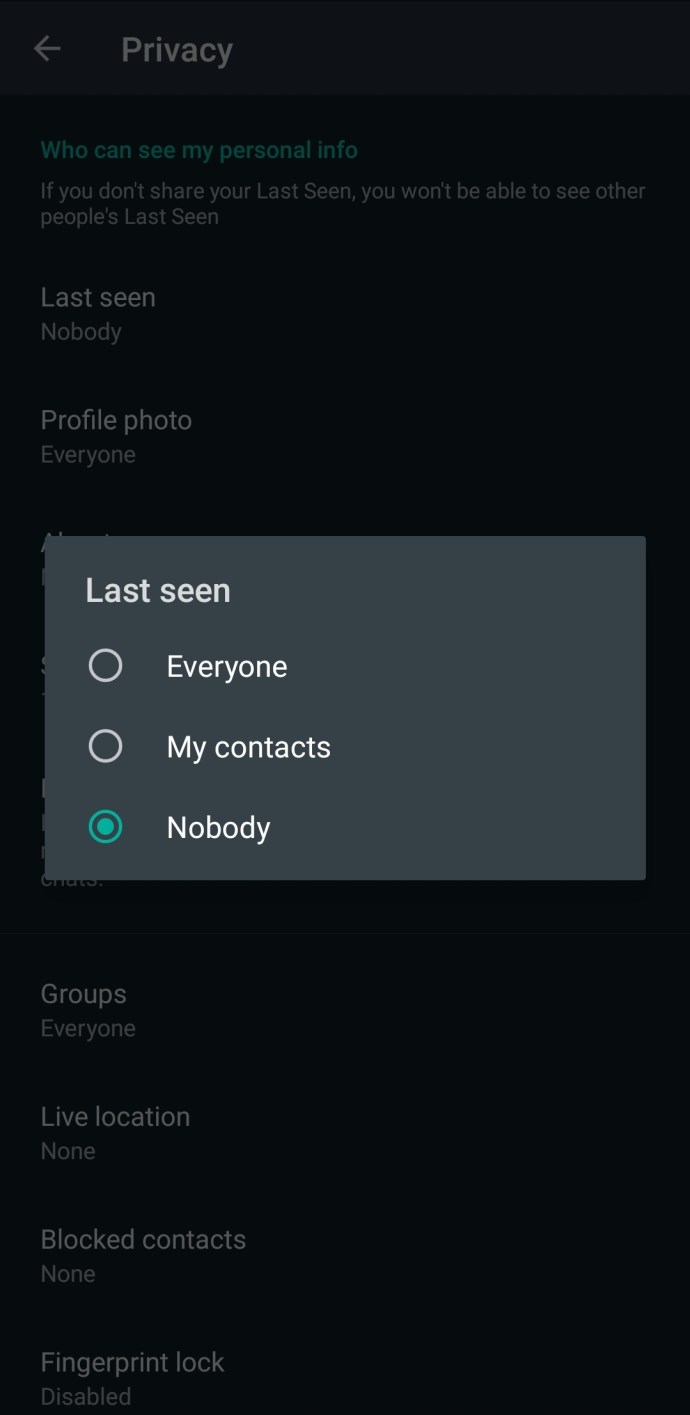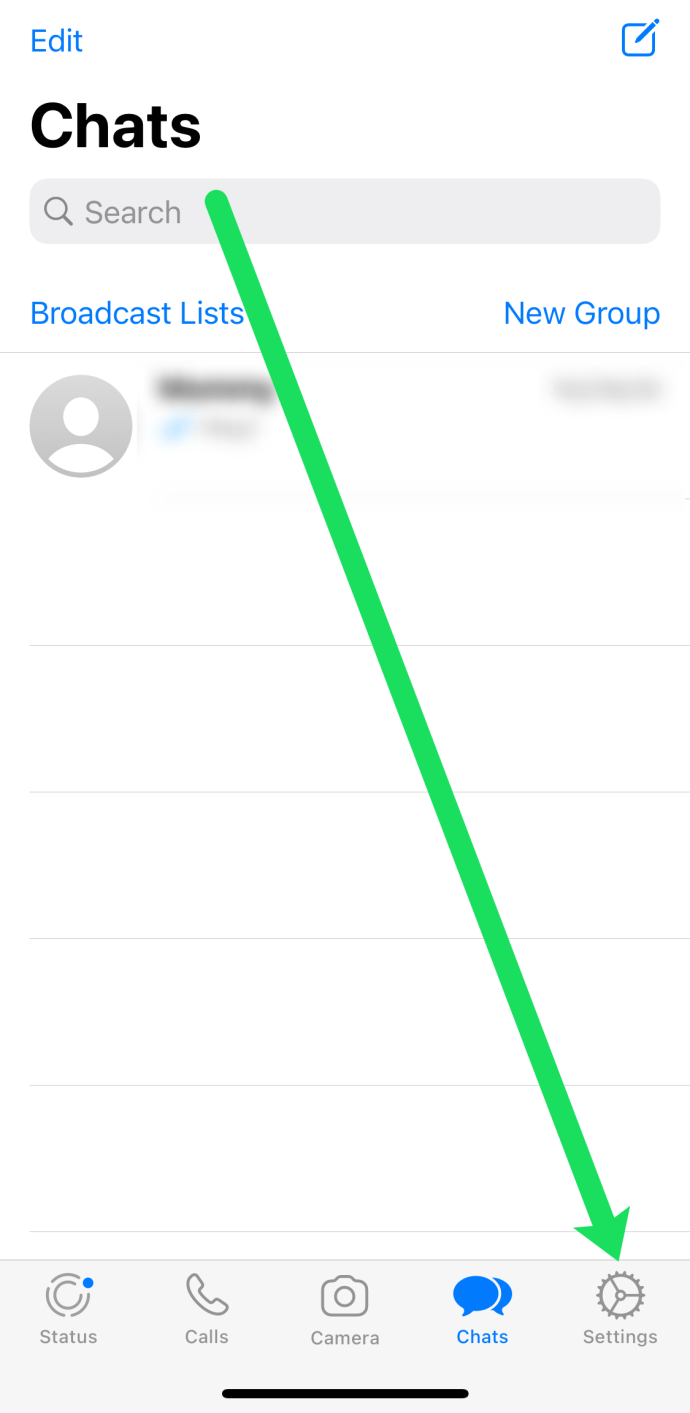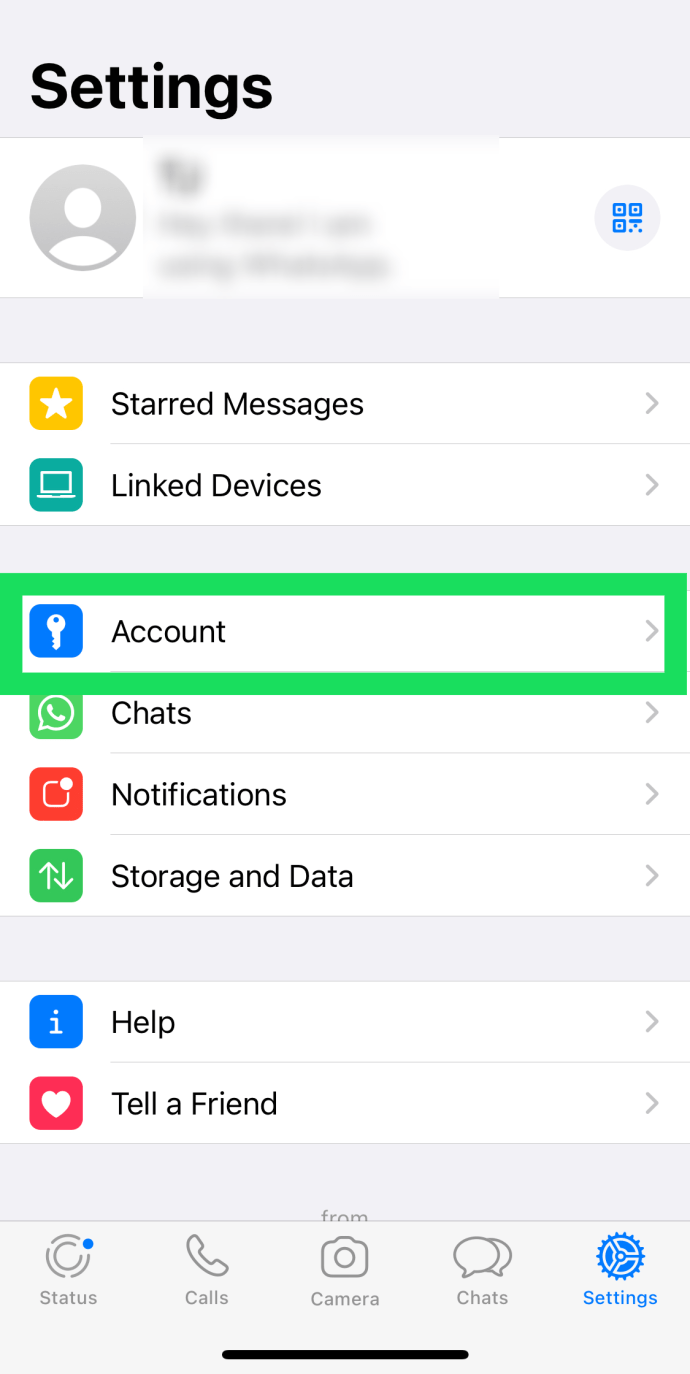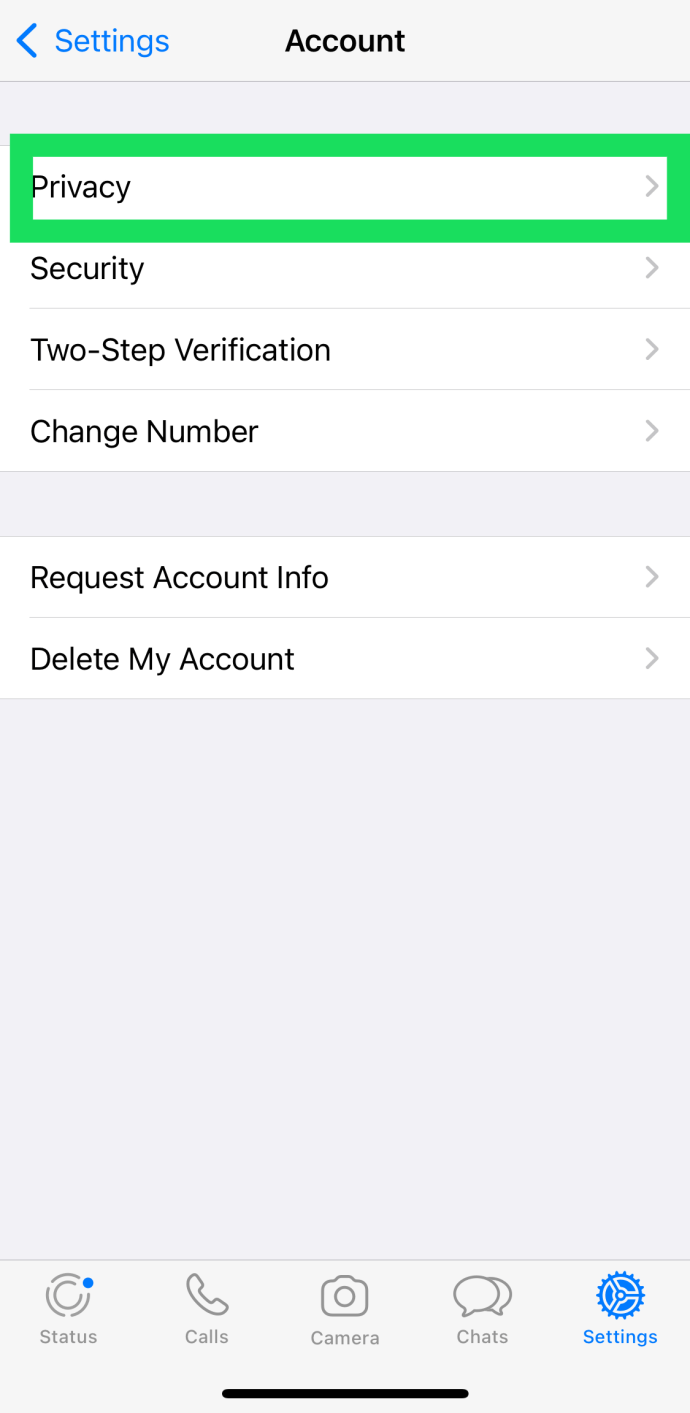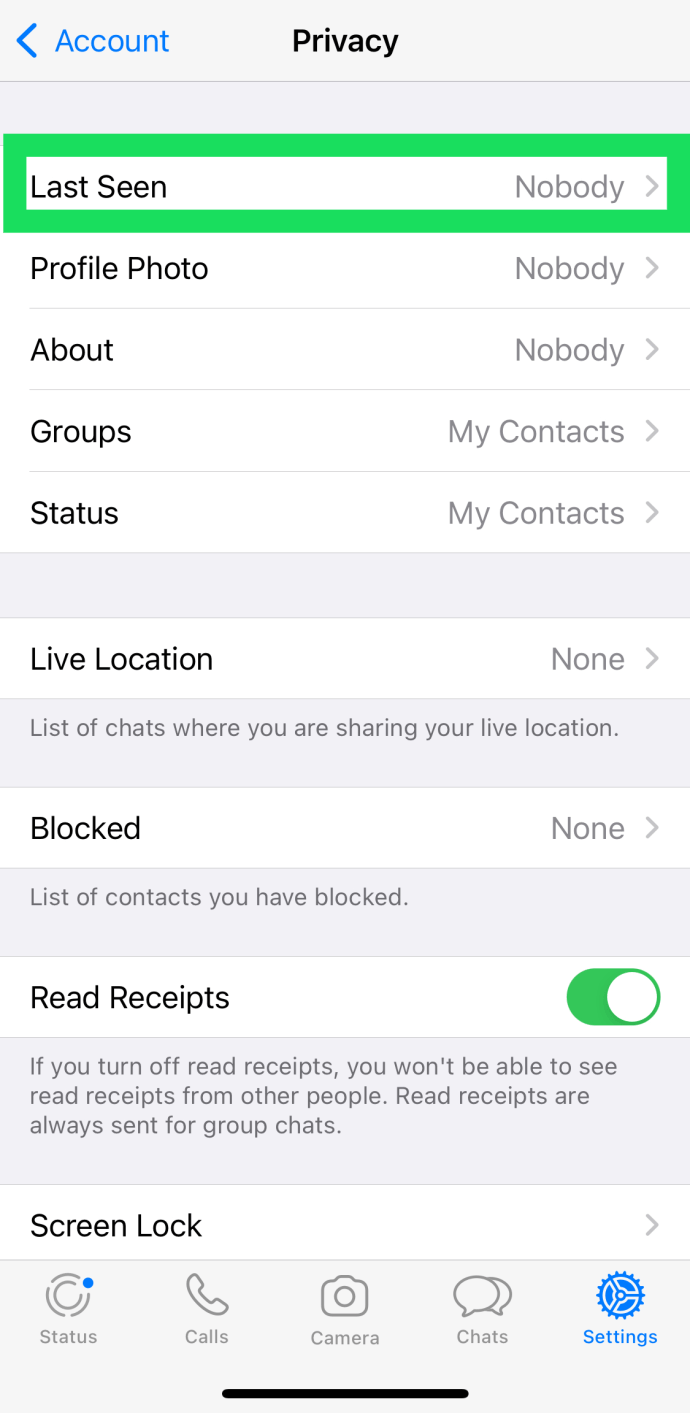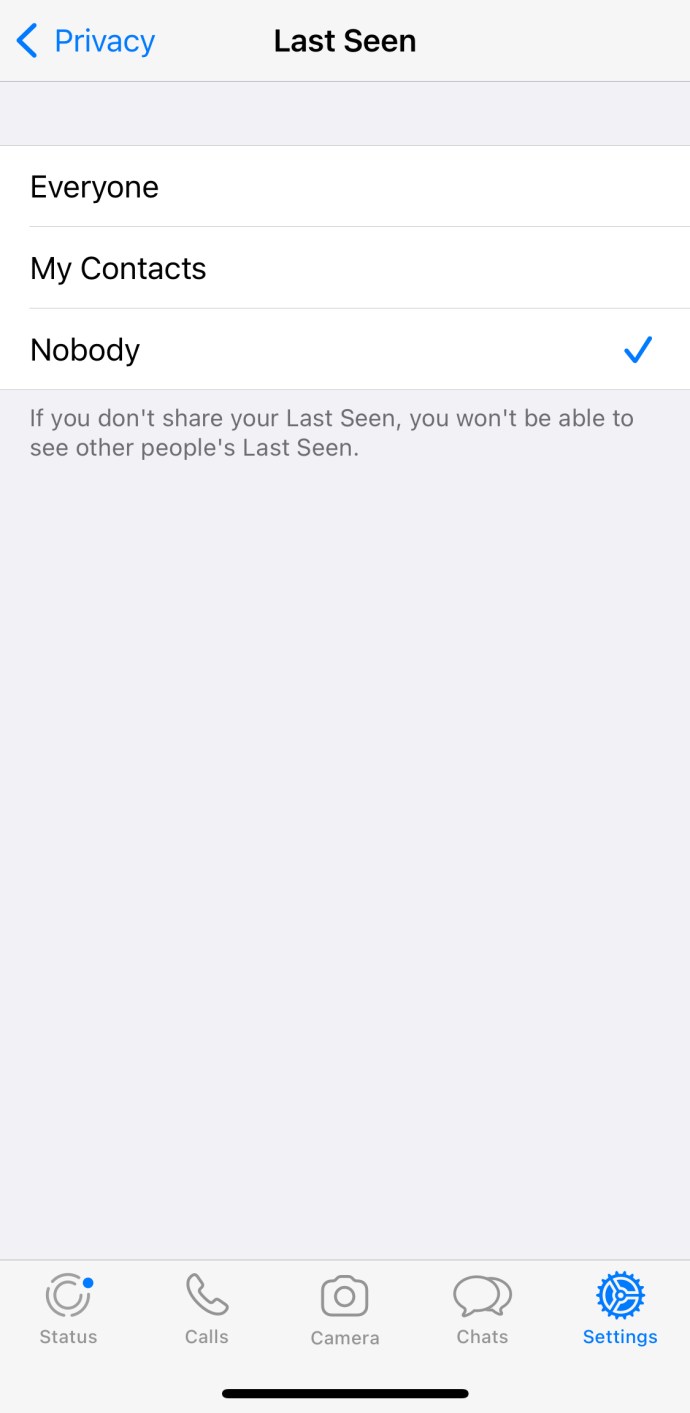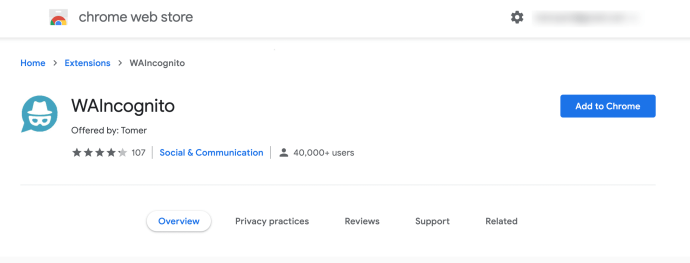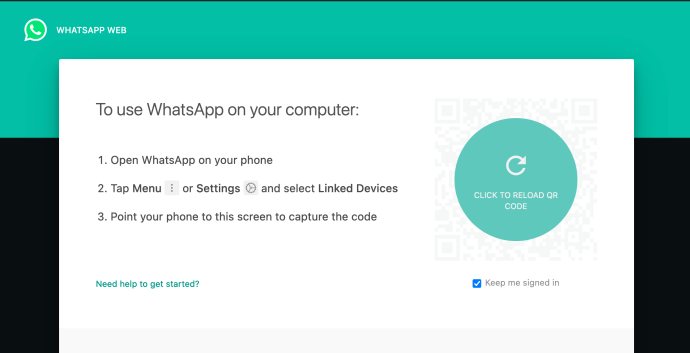Що се отнася до съобщенията, WhatsApp е един от любимите ни клиенти на пазара днес. Извън iMessage, WhatsApp изглежда е най-доброто приложение за комбиниране на простотата на изпращане на текстови съобщения с напредъка в съвременните незабавни съобщения. Той включва функции като разписки за четене, индикатори за въвеждане и др.

Една от тези функции е възможността да видите последния път, когато някой е бил видян на платформата. Вътре в WhatsApp можете да видите Последно видян състоянието на всеки, съхранен в контактите на вашето устройство, което прави наистина лесно да видите дали лицето, на което искате да изпратите съобщение, е активно и онлайн.

И така, имайки предвид това, има ли начин потребителите на WhatsApp да скрият статуса си „последно виждани“ от хората в WhatsApp? Може би не е изненадващо, че за приложение, собственост на Facebook, WhatsApp предлага голямо разнообразие от опции и настройки за поверителност, което позволява на всеки потребител на WhatsApp да персонализира своя опит и да направи цялостното използване на платформата малко по-уникално за всеки човек в платформата. Но откъде да започнете? И какви са вашите възможности да направите нещата възможно най -лични? Нека да разгледаме WhatsApp, за да разберем.
Как да скриете „Последно видяно“ в WhatsApp
За щастие, WhatsApp прави много лесно да скриете статуса си „Последно видян“ от приятели и посетители на профила. Може би не искате някой да мисли, че го игнорирате, или искате да останете сами. Така или иначе, ние ще ви покажем как да скриете „Последно видяно“ на Android и iPhone в този раздел.
Скрийте „Последно видяно“ на устройство с Android
Потребителите на Android могат лесно да скрият „Последно видяно“, като изпълнят следните стъпки:
- Отворете WhatsApp и докоснете трите вертикални точки в горния десен ъгъл.

- Натисни Сметка.
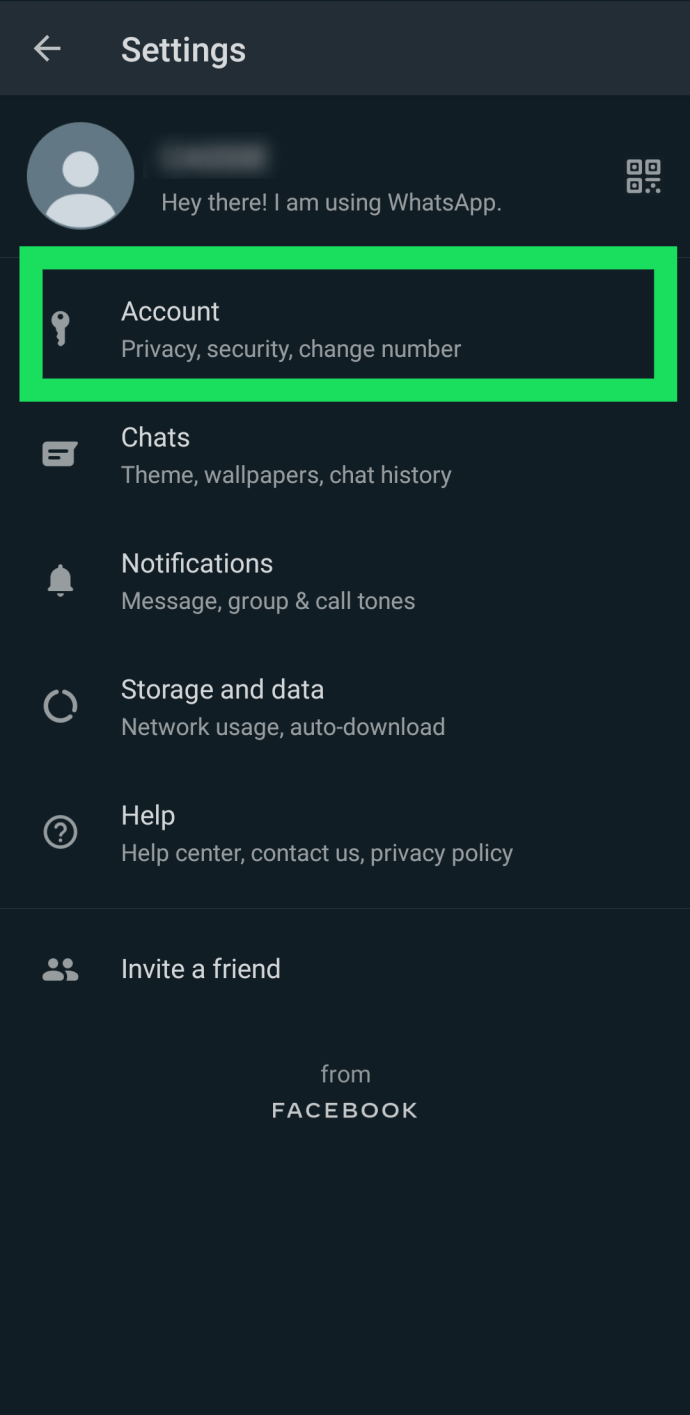
- Натисни Поверителност.
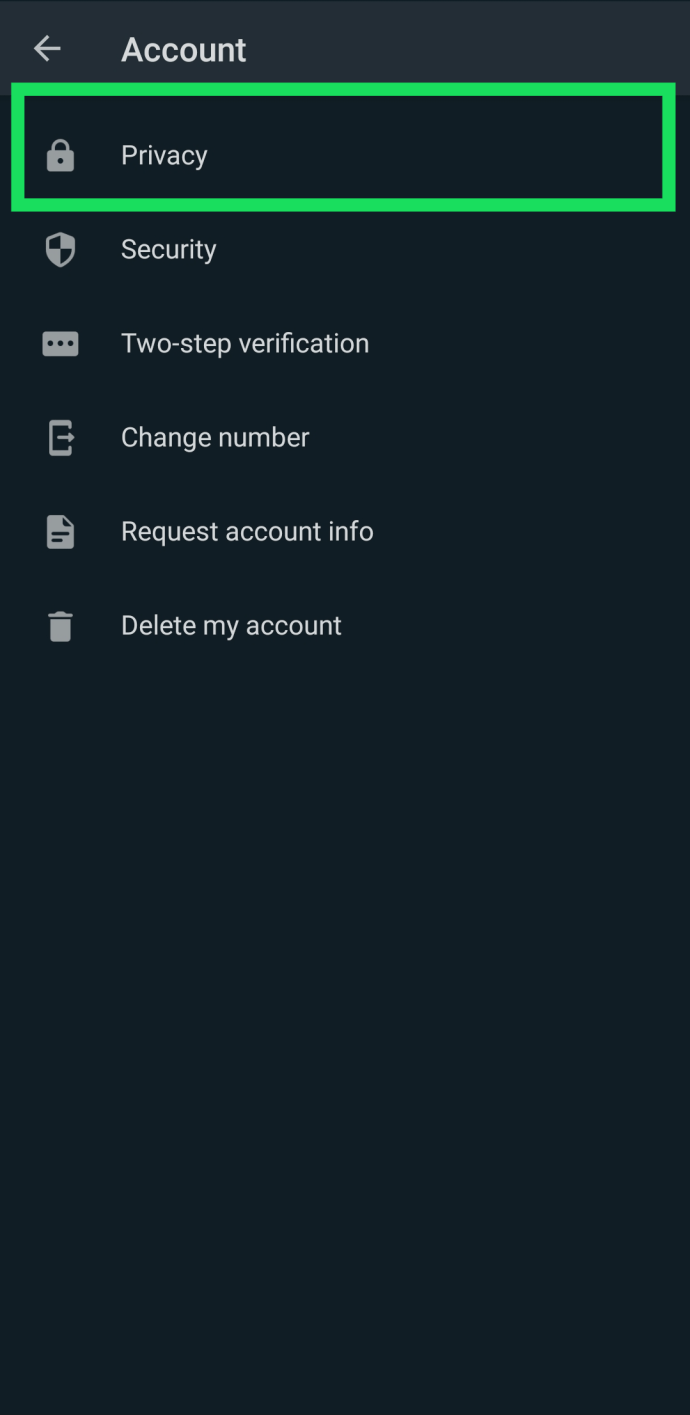
- Натисни Последно видян.
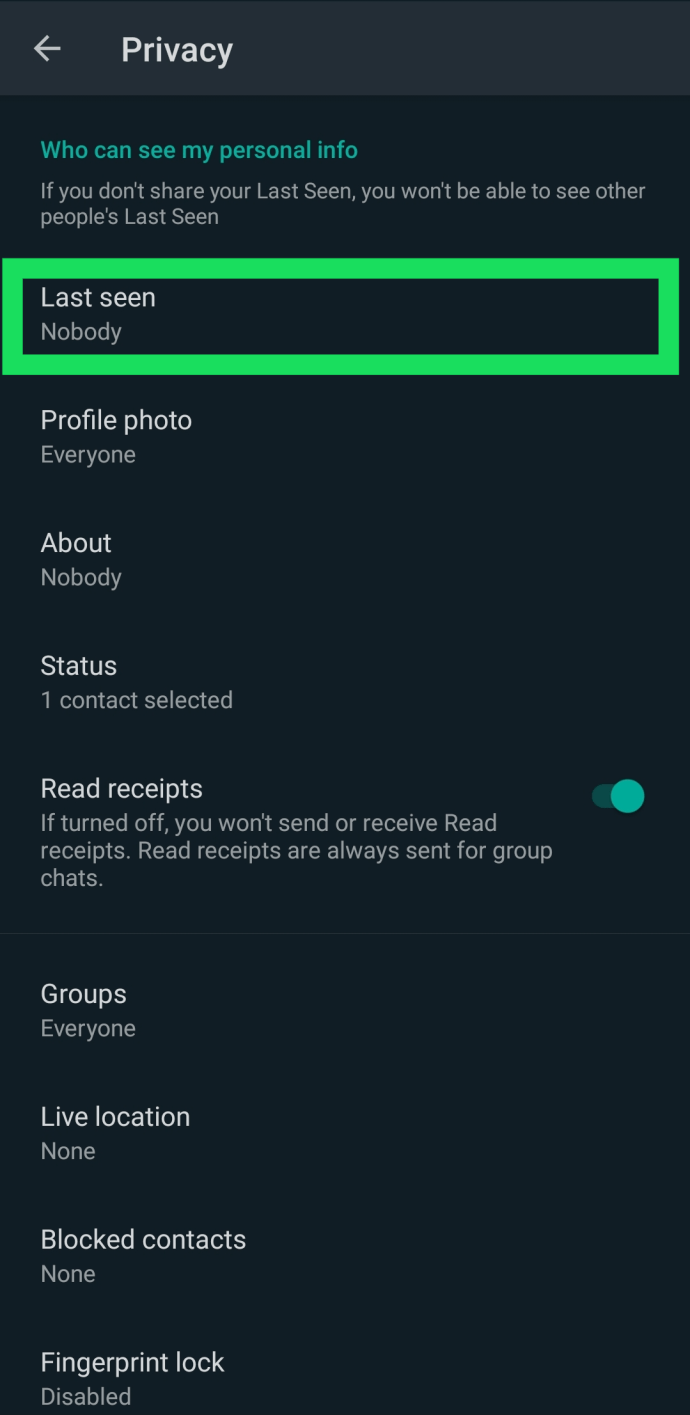
- Изберете една от опциите, които отговарят на вашите нужди за поверителност. Можете да избирате от Всички, Моите контакти или никой.
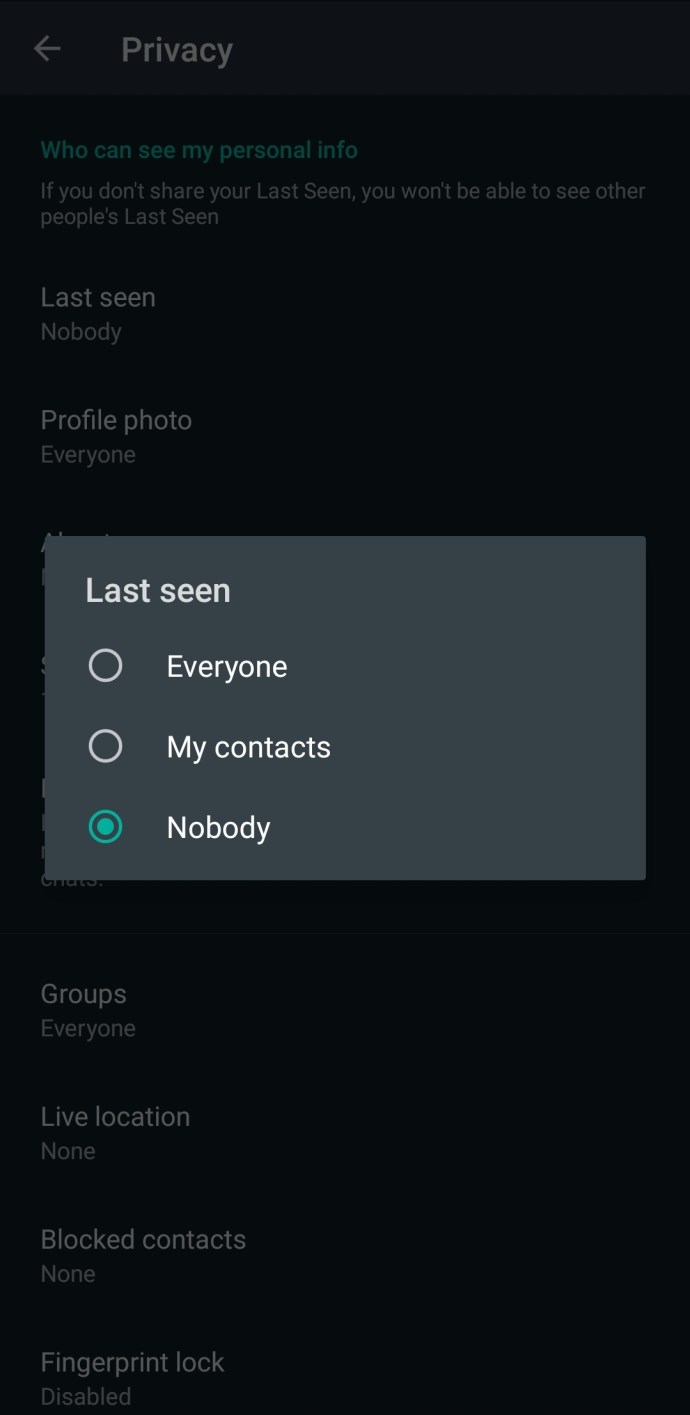
След като сте избрали една от горните опции, няма нужда да записвате. Промените ще влязат в сила незабавно и само тези, които сте избрали, ще видят състоянието ви „Последно видяно“.
Как да скриете „Последно видяно“ на iPhone
Потребителите на iPhone могат да скрият статуса си „Последно видяни“ и от другите. Ето как:
- Отворете WhatsApp и докоснете Настройки в долния ляв ъгъл.
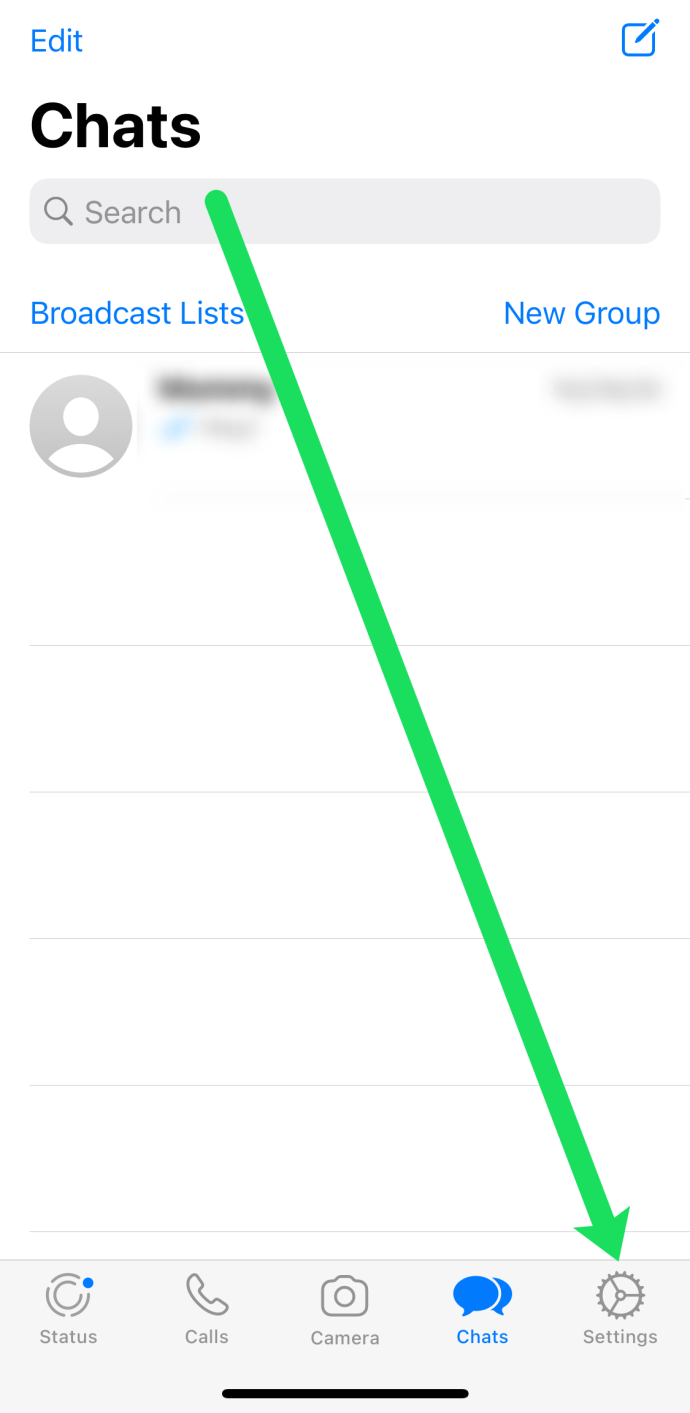
- Натисни Сметка.
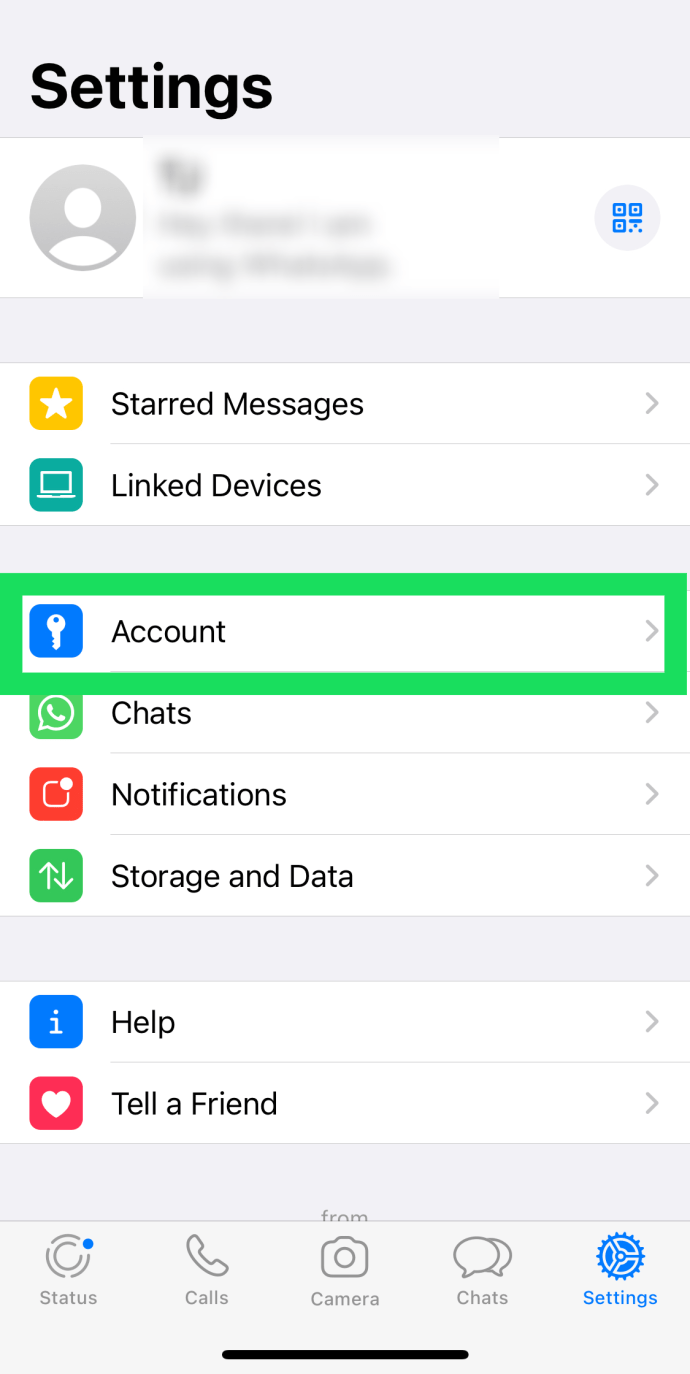
- Натисни Поверителност.
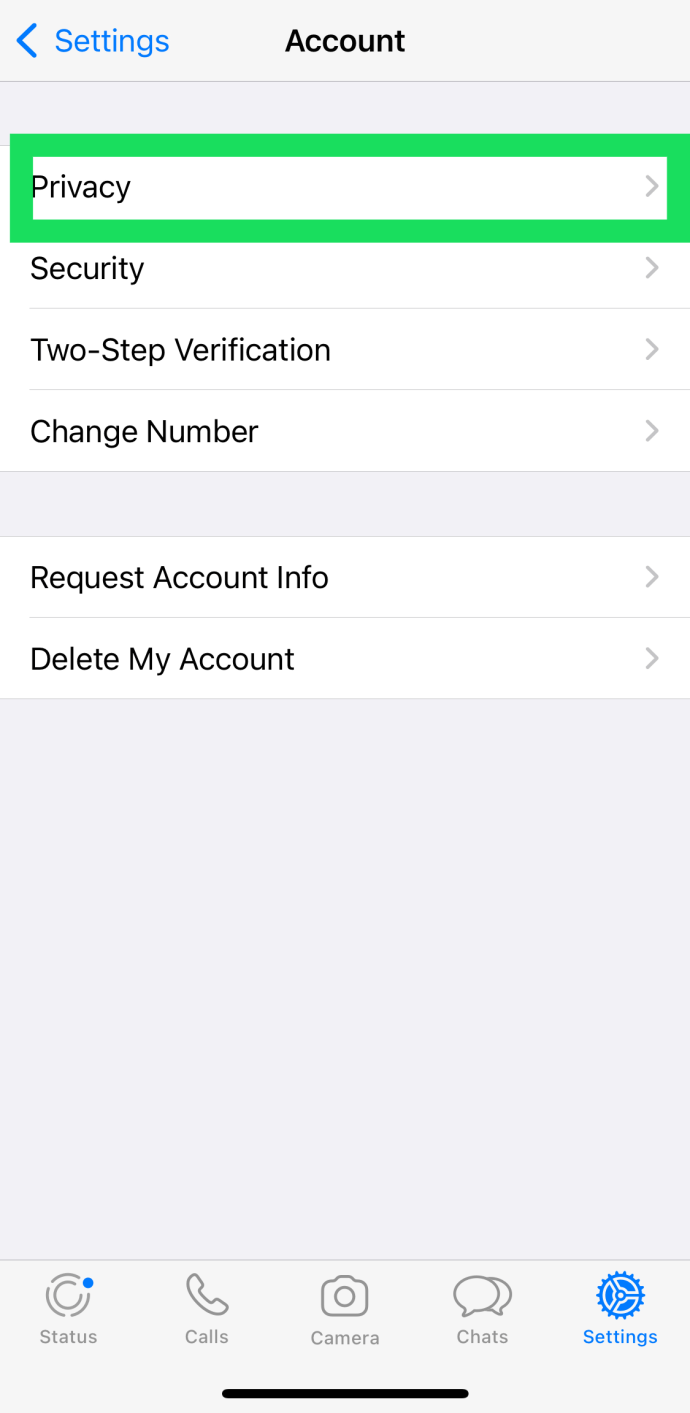
- Натисни Последно видян.
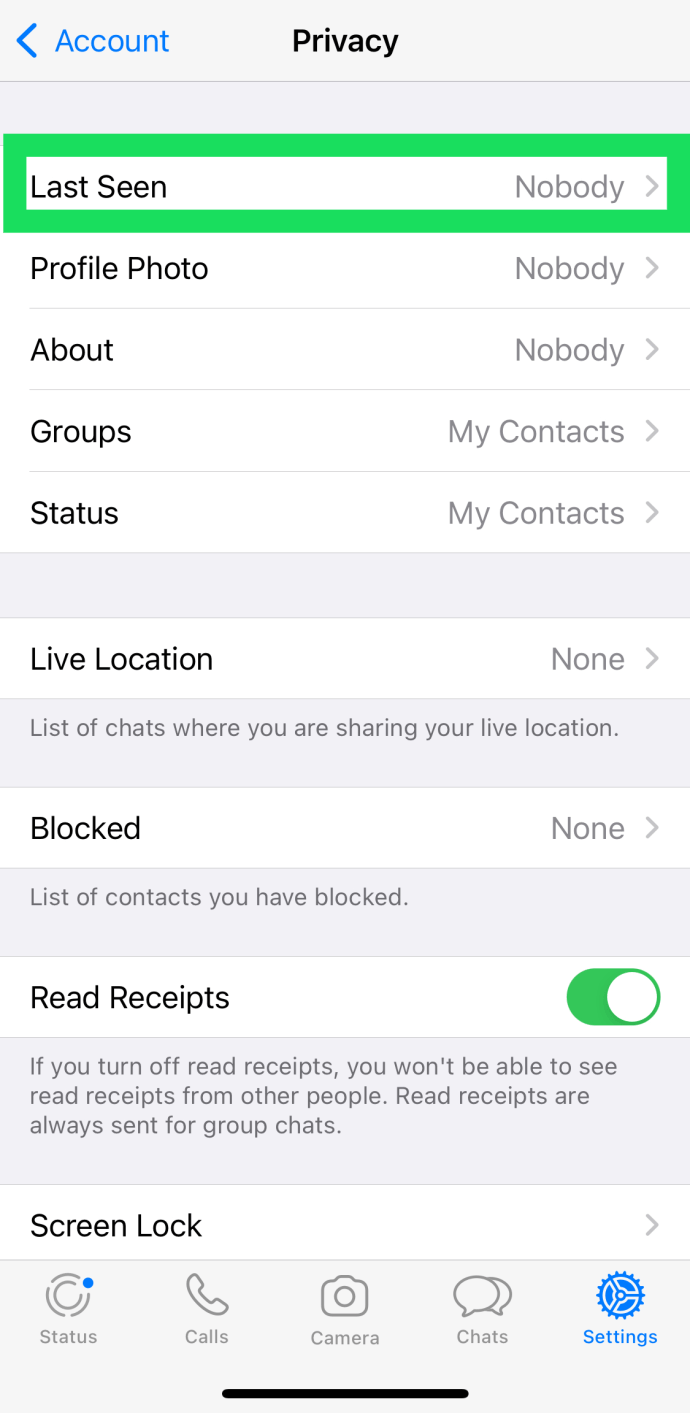
- Накрая изберете една от опциите на тази страница. Можете да споделите статуса си „Последно видян“ с всички, само с контактите си или с никой.
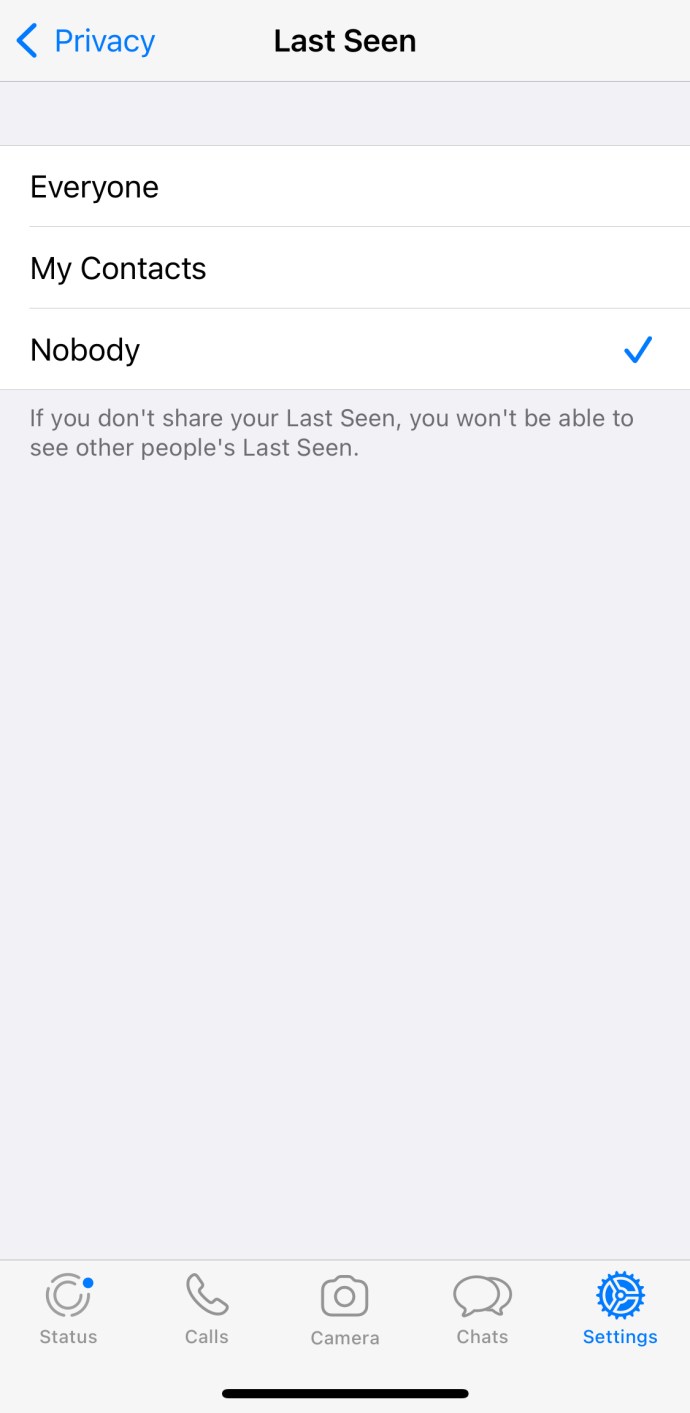
Сега само тези, които искате, могат да видят състоянието ви „Последно видяно“. Имайте предвид; тези промени влизат в сила незабавно.
Как да скриете „Последно видяно“ в WhatsApp Web
WhatsApp е достъпен като приложение и на PC и Mac компютри. За съжаление, настолното приложение не предлага на потребителите възможността да скрият статуса си „Последно видян“. Но можете да използвате WhatsApp Web и просто решение, ако сте настроени да използвате компютъра си за комуникация с други хора в WhatsApp.
Ето какво да направите:
- Добавете разширението WAI Incognito към браузъра си Chrome.
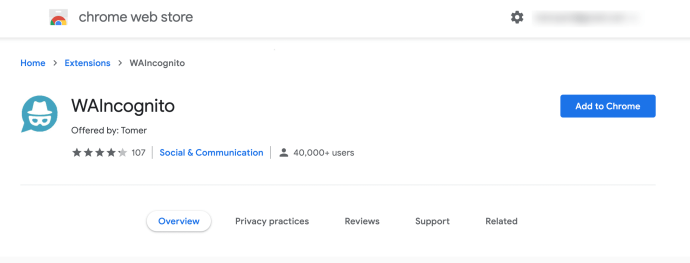
- Кликнете върху разширението в горния десен ъгъл на Chrome. WhatsApp Web ще се отвори и можете да общувате, без да показвате на другите статуса си „Последно видян“.
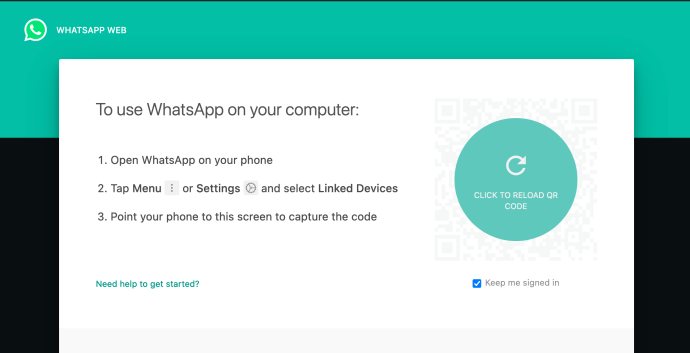
Както WhatsApp толкова полезно посочва в долната част на списъка си, изключването на настройките ви за „последно видяно“ от всички потребители - както в настройката на „Никой“ също ще го направи, така че да не можете да виждате собствените си „последно виждани“ " информация. Това е функция за защита, вградена в WhatsApp, за да попречи на хората да подслушват частно информацията на другите за услугата. По принцип, ако искате да изключите настройката на собственото си устройство, ще трябва да приемете, че това няма да ви позволи да видите информацията на други хора. Ако това е наред, можете да настроите дисплея си на „Никой“ и информацията ви ще бъде скрита от света.
Блокиране на потребители
Налагането да деактивирате напълно настройките си за WhatsApp, така че никой да не вижда вашата онлайн активност в платформата, може да бъде истинско плъзгане. За съжаление, WhatsApp няма по -персонализирани настройки, които да забраняват на определени потребители да виждат активността ви в WhatsApp, но докато тази функция не бъде добавена към клиента на WhatsApp, наистина има само една опция за персонализиране на изгледа „последно видян“ на платформата. За това ще трябва да преминете към използване на функция за блокиране.
Блокирането на потребители в WhatsApp ви позволява напълно да деактивирате комуникацията с друг човек в платформата, включително да изключите възможността им да виждат онлайн състоянието ви, като същевременно ви позволява да запазите активността си включена, за да виждат другите потребители - и вие да виждате дейностите на другите . Блокирането на потребители в WhatsApp очевидно идва с други последици, освен просто да попречи на потребителя да вижда последния ви онлайн статус. Те също няма да могат да ви изпращат съобщения - техните съобщения ще се показват като изпратени, но никога няма да бъдат прочетени и никога няма да ги видите - да видят актуализациите на състоянието ви или да забележат промени в снимката на вашия профил в WhatsApp.

За да блокирате някого в WhatsApp, отворете информацията за контакт или нишката на съобщенията му в приложението, докоснете лентата с менюта в горния десен ъгъл (на Android) или бутона за настройки (на iOS) и докоснете „Блокиране“. Можете да деблокирате всеки по всяко време, така че ако решите да деблокирате контакт, той ще може да се свърже с вас още веднъж. Също така WhatsApp не уведомява лицето, което блокирате, че акаунтът му е заключен от устройството ви, така че не се притеснявайте, че човекът, когото блокирате, разбере, че сте го затворили от акаунта ви за няколко дни - той никога няма да знам.
Създаване на вторичен WhatsApp
Така че, както бе споменато по -горе, WhatsApp разчита на вашия телефонен номер, за да добавя и изпраща съобщения до контакти в услугата. Приложението разчита на вашия телефонен номер, въпреки че е създадено като инструмент за съобщения, а не като SMS клиент. Но в същото време WhatsApp също получава вашите контакти от списъка с контакти на вашето устройство, независимо дали устройството ви използва същия телефонен номер като вашия акаунт. Така че, като се има предвид това, чрез създаване на алтернативен акаунт в WhatsApp, можем да скрием активността на основния ви акаунт, като същевременно позволим алтернативен номер на WhatsApp да се използва за комуникация с приятелите ви. Това помага да запазите дейността си в тайна от членове на семейството, приятели и всеки друг, който не искате да виждате собствената си активност в услугата, като същевременно не ви принуждава да изключите напълно функцията „последно видяно“.
Първото нещо, от което се нуждаем, е алтернативен телефонен номер. Съществуват множество приложения, които да ви дадат нови или временни телефонни номера, а нашият личен фаворит е Google Voice. Когато се регистрирате с профила си в Google, ще получите нов номер въз основа на местоположението си. За съжаление Google Voice в момента може да бъде регистриран само от САЩ. Има онлайн ръководства, които да ви помогнат да получите достъп до номера на Google Voice извън Съединените щати, както и популярни услуги за алтернативни номера, които са базирани във вашата страна на произход. Ако сте извън Съединените щати и нямате възможност да използвате VPN и IP маскиране, за да се регистрирате за Google Voice, не се колебайте да изберете любимата си услуга за вторични номера от всеки реномиран сайт онлайн.
Добре, след като сте въоръжени с новия си номер от Google Voice или която и да е местна услуга по ваш избор, сте готови да започнете да създавате нов акаунт в WhatsApp. Ще използваме версията на WhatsApp за Android, за да тестваме тази услуга, така че имайте предвид, че пробегът ви може да варира в iOS или друга операционна система.

Започнете, като излезете напълно от вашия акаунт в WhatsApp. Друга възможност е да деинсталирате приложението и да го инсталирате отново от App Store или Play Store, за да гарантирате нова инсталация. След като стигнете до екрана за вход за WhatsApp, WhatsApp ще поиска вашия телефонен номер, за да регистрира вашия акаунт и да потвърди вашето устройство. Вместо да въведете текущия си телефонен номер, въведете вторичния номер, който сте създали чрез Google Voice или услугата за вторичен номер по ваш избор. Натиснете иконата „Напред“ и WhatsApp ще ви предупреди за номера, който ще потвърди. Уверете се, че сте въвели правилно номера си; след като сте се уверили, че правилното число е въведено в устройството ви, натиснете „OK“, за да продължите към следващата стъпка.

След това WhatsApp ще ви подкани автоматично да откриете кода за потвърждение, като прегледате вашите SMS съобщения. Въпреки че това обикновено е лесен метод за пропускане на ръчно въвеждане на код за потвърждение, не позволявайте на WhatsApp да прави това. Тъй като текстът ще бъде насочен към вашия номер в Google Voice, а не към входящата кутия за SMS на вашето устройство, WhatsApp няма да може да открие кода от телефона ви. Вместо това кликнете върху „Не сега“, за да изпратите кода. След като получите кода във вашата алтернативна входяща кутия, въведете шестте цифри в полето на вашето устройство. След като въведете шестата цифра, устройството ви автоматично ще потвърди номера. Ще бъдете помолени да въведете име за вашия акаунт в WhatsApp (това винаги може да бъде променено по -късно; това не е потребителско име) и след като това стане, ще отидете в новата си пощенска кутия.
Въпреки че използвате алтернативния си номер, все пак можете да преглеждате контактите си автоматично от устройството, но имайте предвид, че те няма да видят името ви във вашия акаунт, освен ако не им дадете своя алтернативен номер или не започнете да им изпращате съобщения чрез услугата. Това улеснява комуникацията с приятелите ви насаме, като същевременно запазва дейността ви в акаунта в тайна, което за много потребители на WhatsApp е идеалният начин да се отървете от всеки, който иска да следи, когато сте активни и онлайн. Това идва с малко проблеми, особено след като не можете да влезете в два акаунта на WhatsApp наведнъж, но за много потребители това е един от най -добрите начини да заобиколите ограниченията, които сме виждали с платформата за съобщения.
В много отношения WhatsApp е една от най -добрите платформи за съобщения на мобилни устройства в момента. Това улеснява виждането на разписките за четене на вашите съобщения, изпращането на изображения и видеоклипове както към индивидуални, така и към групови съобщения, и разбира се, за да видите кой е и кой не е активен в даден момент. Разбира се, не винаги искате да разпространявате информация по света дали сте активни или не и затова WhatsApp е вградил в приложението настройки, които ви позволяват да деактивирате опцията „последно видяно“ в настройките ви за поверителност. Ако това не е достатъчен контрол за вас - или предпочитате да блокирате конкретни хора - лесно е да блокирате потребители в WhatsApp, за да скриете личната ви информация. И разбира се, винаги има възможност да стартирате нов акаунт в WhatsApp, за да прикриете истинската си идентичност, нещо, което е наистина лесно да се направи, когато имате безплатен алтернативен номер.
често задавани въпроси
Включихме този раздел, за да отговорим на повече от вашите въпроси относно поверителността на WhatsApp.
Кога Whatsapp признава, че съм бил онлайн?
Състоянието „Последно видяно“ или активното състояние на WhatsApp се възприема само когато приложението е на преден план на вашата операционна система. Това означава, че системата ще потвърди, че сте онлайн (или сте били онлайн), когато приложението е отворено на екрана ви, а не само работи във фонов режим.
Ако скрия статуса си „Последно видян“, могат ли потребителите да видят, че съм онлайн?
Да. Важно е да разберете, че състоянието ви „Последно видяно“ казва на потребителите за последен път, когато сте използвали WhatsApp, докато състоянието „Онлайн“ показва, че в момента използвате приложението. За съжаление, ако активно използвате приложението, другите ще видят, че всъщност сте онлайн.